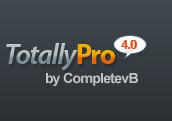os dejo unos consejos que desde lo fisico y lo practico (los e probado) se asemejan a la verdad (despues de haber y haber leido tutos)
Guía de Configuración de Controles para rFactor
Propósito
El propósito de esta guía es el de utilizar de manera óptima los controles de juego con rFactor.
Junto con los gráficos, este es un aspecto fundamental para los simuladores. Es nuestra manera de ordenar y de sentir el auto.
Mientras más adecuado sea este canal de comunicación, mejor será nuestro desempeño. La guía asume que se están utilizando
controles de juegos que entregan una señal de ejes análoga, como joysticks, volantes, y controles de RC
(olvídense de los gamepads y teclado, no son apropiados para simuladores).
Advertencia
Esta guía esta basada en mis experiencias con varios simuladores. Los valores publicados son los que he encontrado mas adecuados para mi.
Es posible que algunos no se sientan inicialmente cómodos con estos parámetros, por lo que les sugiero, antes de realizar cualquier modificación,
tengan respaldado o anotado los valores que tienen actualmente.
Mapeo de Ejes y Botones
Lo primero en la configuración es la asignación de los controles, en los cuales hay que asegurarse el estar utilizando ejes
separados para acelerador y freno. En la prehistoria de los simuladores (Indycar, GrandPrix) era común que los volantes compartieran el mismo eje
para el acelerar y frenar, lo cual en un principio no estaba mal, pero a medida que nuestros mundos virtuales se han sofisticando, el usar
ejes separados se ha convertido en una necesidad fundamental. Al final de cuentas, tenemos al menos dos pedales en nuestros autos que son totalmente independientes entre si,
¿ por qué no tener lo mismo en nuestros sims ?
En la siguiente pantalla se ve el uso del eje Y del control 2 para el acelerador y el eje RZ para el freno. Si oprimen ambos pedales a la vez
podrán ver que éstos se activarán en forma independiente.
Asignación correcta de Acelerador y Freno
...o como sacarle la
vuelta al bug de ejes de ISI
Existe un bug (un error) poco conocido en los simuladores basados en el
engine de ISI. Desde los tiempos del F12000, hasta los simuladores
actuales
como GTR, GTR2 y GT Legends y rFactor, este error no ha desaparecido
y desafortunadamente no mucha gente sabe de él.
Consiste en que el pedal del
acelerador solamente se activa cuando se ha oprimido más de la mitad de su
distancia.
Esto es algo serio ya que impide la aplicación suave y gradual del
acelerador. Se puede verificar si el problema está presente observando desde la
pantalla de controles,
en la asignación de pedales. Si oprimen el acelerador
muy despacio y ven que no se refleja el indicador rojo hasta pasada la mitad de
la distancia del pedal.
El problema no sucede con el pedal del freno, pero
igual no está de más hacer la misma verificación.
Para corregir esta
situación lo que hay que hacer es asignar primero el pedal del freno y
después el pedal del acelerador
Y después se asigna el pedal del acelerador. Recuerden el órden es
fundamental para que estas configuraciones queden en forma correcta
Una vez realizadas las asignaciónes, hay que comprobar que los pedales tengan respuesta tan pronto se presionen. Mínimo checar 1/6 parte del rango de distancia del pedal.
A continuación observamos como se ve que hay reacción a una mínima presión del acelerador.
Lo mismo con el pedal del freno
Sensibilidad
La sensibilidad viene siendo una tasa que determina que tanto se escala
el posicionamiento del eje de un control en relación a la posición del elemento
al que se aplica (acelerador, freno, volante).
Un valor de 0% significa que
no hay escalamiento por lo tanto la posición en la que se encuentre el pedal
será la posición real del mismo.
En mi caso, para una mejor sensibilidad,
tengo los valores a 0% para los pedales. Para el volante tengo alrededor del
30%, ya que sólo puedo girarlo 270 grados.
Si tuviese un volante como el G25
que puede girarse mas, el valor de sensibilidad estaría cercano al 0%. Valores
bajos para el eje del volante resultarán en un control lento y torpe.
Valores
altos para el eje del volante, resultarán en un manejo sumamente nervioso y
super sensible.
Zona Muerta
Los primeros volantes para computadora utilizaban potenciómetros de baja calidad. Esto junto con el uso del gameport de las tarjetas de sonido para transmitir la información,
resultaban en la entrega de una señal de baja calidad que frecuentemente presentaba pequeños saltos o brincos. Esto hacía que aún al mantener el volante centrado se presentaban movimientos en el juego.
Una solución a este problema era el de establecer una "zona muerta" del control, que viene siendo un rango en el que cualquier movimiento de un eje dentro de éste es ignorado, eliminando de esta manera los movimientos no deseados.
Sin embargo, la consecuencia de usar una zona muerta es que se tenía que girar el volante un poco mas para que se considerara un movimiento legítimo del mismo.
Esto daba como resultado el efecto de un juego en el volante provocado por un sinfin en mal estado.
Ya desde hace años la calidad de los potenciometros a mejorado, así como el uso de sensores ópticos para los mismos (el Microsoft SideWinder y el MSFF los utilizan en el volante) y el
uso del puerto USB para transferir señales, han hecho que practicamente desaparezca el problema. La recomendación es tener todos los ejes a 0%.
Sin embargo, el uso de la zona muerta de un eje, puede ayudar a resolver otro problema que se ha presentado con un poco de frecuencia. Algunos pedales, particularmente los de freno, pueden mantener una ligera señal, aún cuando no son presionados, lo que representaría estar frenando ligeramente el auto, lo que nos afectaría significativamente nuestro desempeño. Para eliminar este problema, podemos incrementar la zona muerta del eje asignado al pedal del freno, entre 5% y 10%, con el objeto de ignorar la pequeña señal que puede producir el freno sin ser presionado y así librarnos de ese molesto problema.
Rangos o Tasas
Todo lo que diga Digital es ignorado totalmente, ya que se aplica cuando
se asignan botones a los controles de volante y pedales.
El parámetro más
importante aquí es Speed Sensitivity. Esta es la sensibilidad del volante
acorde a la velocidad del auto.
Mientras más rápido vaya un auto, más rápida
será la reacción al girar el volante. Es por eso que a altas velocidades, el
volante se gira menos.
La idea de esta opción es la de reducir este
comportamiento (realmente no le veo mucho sentido, no se porque alguien deseara
ese comportamiento, debe ser por preferencia personal) de manera que se tenga
que girar más el volante, aún a altas velocidades.
Siento que el uso de esta
opción hace que el auto tenga un comportamiento poco predictivo ya que es
dependiente de la velocidad en curso.
Yo lo tengo siempre a 0%, de manera que
no importa a la velocidad que vaya siempre tendré la misma tasa de giro en el
volante.
Tal vez pueda sentirse extraño en un principio para aquellos que
estén acostumbrados a un valor diferente de 0, pero siento que a la larga es
mayor el beneficio.
Si la reacción del volante se vuelve muy complicada,
pueden incrementar un poco el valor, o también, y creo más recomendable, jugar
con el valor del giro del volante en la configuración de la puesta punto del
auto.
Look Ahead hace que al girar el volante hacia un lado, la
vista girará en proporción, al mismo lado. Esto con el fin de poder ver un poco
más hacia el apex de la curva.
En lo personal no me gusta ese comportamiento,
ya que siento que me afecta la perspectiva de en donde me encuentro y hacia
donde voy. Esto no quiere decir que sea malo el uso de la opción. Pueden hacer
la prueba, pero no utilizen un valor muy grande, y no olviden su bolsa de
mareo.
Head Movement es la tasa con la que se simula el movimiento
de la cabeza del piloto, lo que da como resultado un efecto de brincos y ladeos
acorde a la velocidad e inercia que se experimentan.
Yo utilizo un valor
bastante bajo, ya que valores mayores hacen que la vista dentro de la cabina sea
muy complicada de mantener.
Exaggerate Yaw es parecido al Head
Movement. Tengo entendido que se aplica unicamente a la aceleración y frenado.
Igual utilizo un valor bajo. No se qué pasa cuando se usan valores
negativos.
Force Feedback
El force feedback es una parte que si bien no es obligatoria tener, es de bastante ayuda ya que nos indica cuales son las fuerzas que son recibidas a través
de los brazos de la suspensión del auto. El FF en los simuladores de ISI no es malo, aunque hay algunas fuerzas que se simulan sobre él que en la vida real
no se sienten totalmente en el volante, sino en el cuerpo (en específico, en el trasero). Fuerzas como el motor vibrando, fuerzas de aceleración y desaceleración
se transmiten vía el volante para tener mayor información sobre que es lo que está pasando con nuestro auto. El número de fuerzas se puede controlar desde
el panel de control de Force Feedback, alternado la opción Force Feedback Effects.
Force Feedback Strength significa la fuerza y resistencia que ofrecerá el volante. Mientras el valor esté más alejado de 0%, las fuerzas serán mayores,
mientras más cercano a 0% serán menores. Para los volantes de la marca Logitech, se deberá utilizar un valor negativo, mientras para el resto de los volantes
uno positivo. Si en el manejo, las fuerzas se sienten extrañas, como si estuvieran aplicándose en forma inversa, deben cambiar el signo del valor de éste parámetro.
Positivo si es negativo o viceversa.
RealFeel Plugin
rFactor fue diseñado para estar abierto a modificaciones. No sólo en la cuestión de autos y pistas, sino también en partes integrales del simulador, como son
gráficos que presentan información adicional, spotters, telemetría y demás por mencionar algunos. Esto mediante el concepto de plugins.
Existe un plugin cuyo objetivo es entregar un Force Feedback al volante a partir de cálculos directos de las físicas de la suspensión.
Este ha resultado una adición muy buena a la inmersión del manejo. Desafortunadamente, sólo funciona bien para ciertos mods, cuyo diseño de la geometría de la suspensión de los autos están basados
en valores y datos reales. El mod se puede bajar del sitio de rFactorCentral en esta.
Para activarlo basta con soltar el archivo RealFeelPlugin.dll en el directorio de Plugins del directorio de la instalación de rFactor.
Es importante también dejar claro que para el funcionamiento correcto del plugin es necesario tener la opción de Force Feedback Effects en Low.
Al iniciar el simulador se creará un archivo RealFeelPlugin.ini en el directorio raíz de rFactor en el que se pueden asignar valores especiales para
cierto mods. Mi archivo tiene las siguientes definiciones:
Se puede ver que hay un bloque de valores por cada mod usado. Esto se debe los
valores a utilizar dependerán del diseño de las suspensión de cada
auto.
También se aprecia que el valor SteerForceInputMax en la sección
[General] es negativo, esto debido a que mi volante es Logitech, por lo que
sigue el mismo principio
a aplicar para el parámetro Force Feedback Strength
en la configuración del FF. Valores del parámetro MaxForceAtSteeringRack
cercanos a 0 generarán mayores fuerzas, valores lejanos al mismo entregarán
menores fuerzas
No es el objetivo de esta guía explicar a detalle el uso
del plugin. Hay una explicación más detallada de su uso en el archivo Readme.txt
que está incluído en la descarga.
LEO FF Plugin
Leo Bodnar desarrollo un plugin parecido al RealFeel, basándose en el
algorítmo de las curvas Pacejka para simular las fuerzas elásticas de las
llantas sobre el pavimento. El tema de este plugin se puede leer el siguiente
de los foros de RSC. Básicamente hay que descargar
el archivo zip y colocar los dos archivos incluidos (.ini y dll) en el
directorio de plugins de rFactor. En lo personal me ha gustado mucho la
sensación que me da este plugin, particularmente a velocidades medias y bajas,
con respecto al RealFeel. Aún tengo que entender un poco más los parámetros del
archivo.ini para afinar detalles. Por lo pronto tengo la siguiente
configuración, la cual me ha funcionado bastante bien para los Porsches (el mod
PCC05)
Contenido del archivo LeoFFB.ini
15.0 Front Wheel lock angle, degrees (max deflection to one
side from straight on)
0.746 Front wheel distance to centerline (half the
front wheel track) in metres, from .pm file
1.65 Front axle distance to
body reference point (about half the wheel base) in metres, from .pm
file
4.5 Relative strength of FFB effects
6.0 Aligning moment
curve shape / feeling of tyre losing grip. Lower numbers are duller, range 1.0
.. 10
0.99 Negative aligning moment parameter for high slip angles, range
0.0 ... 1.0
10.0 Slip angle where aligning moment reverses direction -
typically between 8 and 15 degrees
0.0 Caster (dimetionless)
0.0
Camber ratio (not degrees!)
1.0 Road bumps feeling on the
wheel
11500.0 maximum FFB force for stationary and low speed
effects
10.0 stiffness of stationary wheels
1.5 wheel rubber
hardness (1..5)
8.0 how quickly static forces drop off when
rolling
Si bien ambos plugins de Force Feedback pueden coexistir, yo he preferido
utilizarlos por separado y actualmente estoy manejando con el plugin de LEO,
utilizando el nivel (no la fuerza) del FF en rFactor en la opción LOW.
Configuración del Control desde Windows
Para llegar a las propiedades de nuestro volante, debemos ir al panel de
control del sistema operativo y buscar el ícono con nombre "Control de Juego".
Eso nos abrirá una lista con los controles disponibles que tengamos en nuestro
equipo.
Debemos asegurarnos que la opción de pedales compartidos se encuentre sin checar, para que cada pedal tenga un eje independiente y se pueda configurar correctamente desde rFactor. El valor de Fuerza General lo uso a 100%. Si se desea sentir más fuerza en el volante, este valor se puede incrementar, aunque he leído que puede provocar el no sentir ciertas fuerzas más sensibles. Leí también que ponerlo a 101% puede ayudar a sentir mejor las fuerzas sin tener mayores complicaciones, pero no lo he probado.
Sobre las otras opciones, por lo general las mantengo a valores bajos así como tengo apagado el centrado automático del volante. Según tengo entendido, los valores para esas fuerzas están orientadas mas a juegos de autos que ha simuladores, en donde el engine de físicas del FF debe encargarse de alinear las llantas correctamente.
BUENO Y ESTO YA PARA EL KE LO USE, YO SOLO LLEVO EL MenuFFB Y EL LeoFFB
PARA
G25
[CONTROLLER.INI]
Cambios en el archivo
"rFactor/Userdata/<tu_usuario>/controller.ini" (buscar estos valores y
reemplazarlos):
FFB Device Type="1" // Type of FFB controller: 0=none
1=wheel, 2=stick/custom, 3=rumble pad.
FFB Effects Level="1" // Number of FFB
effects to use: 0=No Effects, 1=Low, 2=Medium, 3=High, 4=Full, 5=Custom.
FFB
Gain="1.00000" // Strength of Force Feedback effects. Range 0.0 to 1.0.
FFB
steer force input max="11500.00000" // Recommended: 11500 (-11500 if controller
pulls in the wrong direction).
FFB steer force output max="2.00000" //
Maximum force output of steering force, recommendation 0.8 to 2.0
Buscamos en la carpeta rfactor q luego de pegar esa vuelta mágica al
principio se creo un archivo llamado realfeelplugin.ini, lo editamos de la
siguiente manera.
[REALFEELPLUGIN.INI]
[General]
RealFeelIsOn=True
ConsoleEnabled=False
SpeechEnabled=true
SteerForceInputMax=11500.000000
KeyRepeatDelay=0.100000
MinSpeed=10.000000
LogEnabled=False
DefaultMaxForceAtSteeringRack=1500.000000
DefaultSteeringDamper=11500.000000
DefaultSmoothingLevel=4
Así cada auto que corramos por primera vez quedara con
esta config, q se ira sumando en el .ini
este.
[ESPECIFICOS_DE_CADA_COCHE]
MaxForceAtSteeringRack=1500.000000
SteeringDamper=11500.000000
FFBMixerRealFeelPercent=100.000000
SmoothingLevel=4
PARA
G27
[REALFEELPLUGIN.INI]
[General]
RealFeelIsOn=True
ConsoleEnabled=False
ConsoleRepeatDelay=0.100000
SpeechEnabled=True
KeyRepeatDelay=0.100000
SteerForceInputMax=11500.000000
MinSpeed=10.000000
LogEnabled=False
DefaultMaxForceAtSteeringRack=1500.000000
DefaultSteeringDamper=2500.000000
DefaultSmoothingLevel=9
Así
cada auto que corramos por primera vez quedara con esta config, q se ira sumando
en el .ini este.
[ESPECIFICOS_DE_CADA_COCHE]
MaxForceAtSteeringRack=1500.000000
SteeringDamper=2500.000000
FFBMixerRealFeelPercent=100.000000
SmoothingLevel=9
Como veran el cambio importate fue el steering
damper q paso a tener 2500 en lugar de 11500
Ahora acá es donde entra el gusto
propio y si el mod se banca el realfeel
MaxForceAtSteeringRack: de
0 a 1500 = cuanto mas chico mas duro
SteeringDamper= de 0 a 11500/2500
(segun G25 o G27)
FFBMixerRealFeelPercent = de 0 a 100% cuanto mas chico se
va desactivando el control del realfeel, conl 0 queda off (util en mod q no se
bancan el plugin)
SmoothingLevel= de 0 hasta 4, es el grado de los efectos,
cuanto mas
chico mas fuerte se sienten (por ej saltos y
pozos)
************************************************** *
Bueno
cada uno de estos 3 parámetros se tocan desde el auto
[tocar CTRL derecho
+]
Numpad 7 / 8 / 9 - MaxForceAtSteeringRack: Reducir (-100N) / Invertir
/ Incrementar (+100N)
Numpad 4 / 5 / 6 - SteeringDamper Reducir: (-100) /
Resetear al máximo (mínima amortiguación) / Incrementar (+100)
Numpad 1 / 2 /
3 - RealFeelMix: (-10%) / ENCENDER-APAGAR Plugin / RealFeelMix (+10%)
Numpad
0 / . - SmoothingLevel: Reducir (-1) / Incrementar (+1)
Entonces
podemos ir endureciendo la dirección a medida que tocamos ctrl + 7 y ablandando
con ctrl + 9, asi con el resto hasta obtener la configuración óptima de cada
auto
COMO USARLO
BASICAMENTE
Lo primero q hago es poner el SteeringDamper, en un
valor bajo (con ctrl izq + 4 ), para el caso del g25 entre 0 y 11500, y para el
g27 proximo a 0.... con esto aumento los efectos de suspension al maximo,
recordar q a valores mas chicos mas fuertes son.
Luego bajo la intensidad
del MaxForceAtSteeringRack, poniendo valores grandes (ctrl izq + 9), de esta
manera le quito fuerza a la direccion del volante y evito q el "centrado" del
volante me tape los efectos de amortiguacion (recordar q tenemos el ffb al tope
en -100, en el menu de rf)....ESTO ES LA CLAVE DEL REALFEEL, con lo cual vamos a
tener un volante super flojo en un primer momento pero vamos a sentir toda la
suspension.
Una vez q conseguimos esto, vamos subiendo la fuerza con ctrl
derecho + 7, el volante se va poniendo mas firme, lo cual hacemos hasta el punto
donde tenemos una buena dureza, pero sin tapar los efectos de
amortiguacion.
Finalmente y no menos importante es el MIXER, para
mods q anda bien con realfeel , se usa en 100, pero cuando sentimos q con lo
anterior no mejora ( q el volante queda flojo y no lo podemos endurecer sin
tapar los efectos de amortiguacion,) lo q hacemos es dejar un valor alto de
MaxForceAtSteeringRack, y reducir el mixer (ctrl derecho + 1), hasta un valor
proximo a los 30%, para endurecerlo
IMPORTANTE!
Si sentimos q el auto hace
cosas locas, como doblar solo, o moverse a los golpes insostenibles en recta,
debemos invertir la fuerza con ctrl+8
y si no logramos buena
configuracion ctrl + 2 se apaga, quedara apagado hasta q toquemos otra vez crtl
+2 y escuchemos la voz q dice realfeel enabled
LOGITECH MOMO
Éste lleva una
configuracion mas parecida a la del G27,
Poniendo valores de Steering
proximos a 0 y el mixer gralmente entre 30 y 40%.
Bienvenido a Rfactor SP.
Esta web utiliza 'cookies' de terceros para ofrecerte una mejor experiencia y servicio. Al navegar o utilizar nuestros servicios, aceptas el uso que hacemos de ellas.
OK |
Más información
Resultados 1 al 10 de 12
Ver modo hilado
-
14/09/2012, 15:06 #1
 La Mejor GUIA para configurar tu volante G25/G27/MoMo
La Mejor GUIA para configurar tu volante G25/G27/MoMo









 Citar
Citar